あなた側(接続する側)のPCを設定しよう
両親側の設定が終わったら、貴方側のPCを設定し、両親のPCに接続してみましょう。このように遠隔地のPCを操作することをリモート接続と言います。1. Windows Live Meshをインストールします
この記事の3ページ目を参照して、インストールします。
2. [スタート]ボタン→「Windows Live Mesh」を選択して起動します
3. Hotmailのアドレスとパスワードを入力し[サインイン]ボタンをクリックします。
先ほど両親に伝えたアドレスとパスワードでログインしてください。この操作で双方のPCが接続されます。
送受信されるデータは、SSLという暗号化方式を利用していますので、経路途中で情報を盗み見されることはありません。ただし、ホットメールのアドレスとパスワードが漏れれば、誰でも両親側のPCに侵入できますので、管理は厳重に行ってください。
4. 「リモート(R)」をクリックします
5. 「このコンピューターに接続」リンクをクリックします
操作3でつながった相手先のPC名が表示されますので、その下のリンクを選択してください。
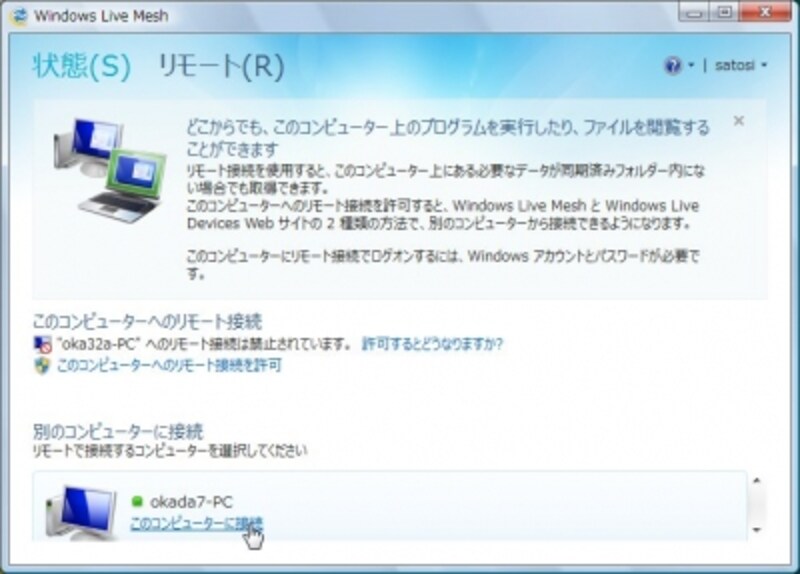
相手のPC名の下にあるリンクを選択
この後、相手のPCの画面が表示されるまで1~2分ほどかかります。相手のPCの画面が表示されると、両親側のPCの画面は何も映らなくなり真っ暗になります(次の手順で画面を表示できるようにします)。こちら側のPCには、両親のPCのログイン画面がWindows Live Meshウィンドウの中に表示されます。
6. 相手のPC名の右にある▼ボタンを押して「(コンピューター名)に操作を表示する」を選択します
これで、両親側のPCにも、Windowsのログイン画面が表示されます。こちら側のウィンドウに表示されている両親側の画面は、マウスで直接操作することができます。両親には、その操作がそのまま画面に表示されます。逆に両親が行った操作もこちら側の画面に表示されます。

接続先のPC画面はウィンドウの中に表示される
あとは、両親のPCに通常の操作でログイン後、両親のPCを操作してください。以下は両親のPCにあるExcelのファイルを起動している様子です。
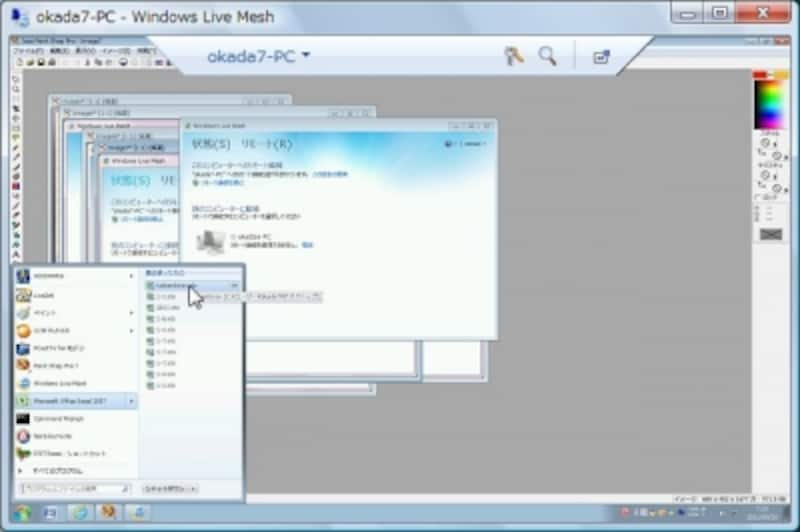
両親のPCを操作する。
7. PCの操作方法を教え終わったら、相手のPC名右にある▼を押して「切断」を選択します

Excelの操作を教え終わったら、忘れずに接続を切断しておこう
8. 両親側のPCで、Windows Live Meshを終了する
次のページでは、Windows Live Meshのインストール方法について、解説します。







